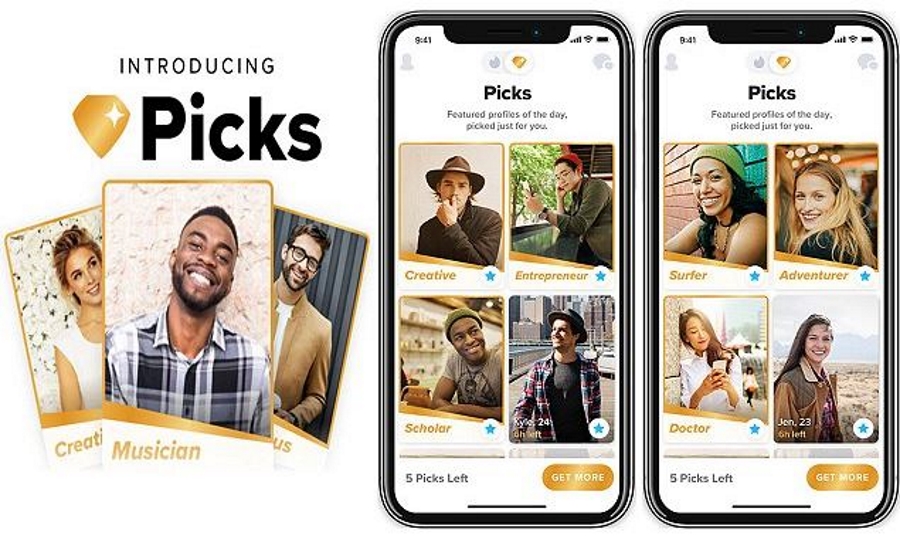Закрытые субтитры — это полезный инструмент доступности, который помогает слабослышащим людям смотреть передачи. Он также удобен, если вы не хотите мешать другим при просмотре телевизора. Однако иногда кажется, что они занимают слишком много места и не нужны на экране.
Содержание
В этой статье мы покажем вам, как удалить эти субтитры, и расскажем, как проверить, включены ли настройки субтитров для различных типов услуг.
Прямые телевизионные субтитры
Все современные телевизоры оснащены функцией закрытых субтитров. Это промышленный стандарт, о котором никто не задумывается. Что не является стандартом, так это то, включена ли она по умолчанию, из коробки. Если вы видите субтитры на телевизоре и хотите, чтобы они исчезли, вы можете попробовать один из следующих способов:
- Проверьте пульт ДУ — На большинстве телевизоров есть специальная кнопка для включения функции закрытых субтитров. На пульте она будет обозначена как captions или как CC .
- Проверьте настройки телевизора — На некоторых телевизорах субтитры скрыты в меню. Откройте меню телевизора и найдите настройки. Обычно субтитры находятся в разделе «Дисплей» или в отдельном меню.
- Если вы не можете найти настройку субтитров ни на пульте ДУ, ни в меню телевизора, обратитесь к руководству по эксплуатации телевизора.
Субтитры на подключенных устройствах
Если вы смотрите фильмы или передачи на DVD или Blu-ray, возможно, субтитры включены на проигрывателе, а не на телевизоре. Аналогично проверке настроек субтитров на телевизоре, посмотрите на пульте дистанционного управления устройства, есть ли там кнопка закрытых субтитров. Вы также можете проверить меню устройства, чтобы узнать, включена ли эта функция. Обратите внимание, что закрытые субтитры могут быть обозначены как субтитры.

Проверьте закрытые субтитры службы кастинга
Если вы передаете передачи на телевизор с помощью таких устройств, как Chromecast или Roku, их настройки субтитров также могут быть включены. Ниже мы приводим инструкции для некоторых наиболее популярных сервисов:
- Chromecast — Chromecast использует устройство Android для передачи на телевизор, поэтому управление осуществляется на используемом устройстве. На устройстве Android нажмите на значок меню — три точки — в правом верхнем углу меню воспроизведения/паузы. Выберите Закрытые субтитры и отключите их.
- Roku Streaming Stick — На пульте дистанционного управления Roku нажмите * . Выберите Закрытые субтитры и отключите их, нажмите * еще раз, чтобы закрыть меню.
- Amazon Fire TV — Нажмите кнопку меню на пульте Fire TV, выберите Выключить субтитры.
- Apple TV — Во время воспроизведения видео проведите пальцем вниз на пульте. В меню Информация выберите Субтитры, затем Выключить.

Настройки субтитров на потоковых сервисах
Некоторые сайты потокового вещания имеют отдельные настройки субтитров в своих приложениях. Если вы проверили свои другие устройства и все еще видите субтитры, возможно, причина в этом. Вот несколько наиболее популярных сайтов и их настройки субтитров.
- Netflix — Во время воспроизведения видео нажмите на значок диалога в правом верхнем углу экрана — значок, похожий на речевой пузырь. Выберите Выкл.
- Amazon Prime — Нажмите паузу на видео и выберите значок субтитров и звука (речевой пузырь). Выберите Выкл.
- HBO Now — Во время воспроизведения видео нажмите на значок CC в правом нижнем углу экрана. Настройки титров также находятся в меню. Выберите Настройки, перейдите в Общие, выберите Доступность, затем выберите Субтитры и субтитры.
- YouTube TV — Во время воспроизведения видео нажмите на значок CC в правом нижнем углу приложения. Если значка нет, выберите три точки, чтобы открыть меню. Выберите субтитры и отключите их.
- Hulu — Субтитры в Hulu зависят от устройства, на котором воспроизводится видео. Обратитесь к настройкам субтитров на устройстве.
- DirectTV — Нажмите Info на пульте DirectTV, прокрутите вправо и выберите CC. Выберите Closed Captioning и установите значение off.
A Measure to Grant Accessibility
Закрытые субтитры стали стандартной мерой обеспечения доступности для тех, кому это необходимо. Это, конечно, полезная вещь, но иногда она может быть немного навязчивой. Это может расстраивать, особенно если вы не знаете, на каких именно устройствах или в каких приложениях они включены. Знание того, как проверить настройки, может по крайней мере облегчить разочарование.
Знаете ли вы другие способы удаления титров на телевизоре? Поделитесь своими мыслями в разделе комментариев ниже.
YouTube видео: Как удалить титры на телевизоре
Вопросы и ответы по теме: “Как удалить титры на телевизоре”
Как убрать автоматические титры?
Как изменить настройки автоматических субтитров1. Откройте приложение “Настройки” . 2. Нажмите Звук Автоматические субтитры. 3. В разделе настроек измените следующие параметры: Включите или отключите субтитры. Включите или отключите показ непристойной лексики.
Где на пульте кнопка субтитры?
**Когда функция телетекста включена, переключить канал или открыть меню настроек телевизора нельзя!**1. Нажмите на пульте на кнопку вызова меню телетекста. 2. На экране появится меню телетекста. 3. Нажмите кнопку TTX/MIX (на пульте или на экране) для переключения режимов демонстрации субтитров.
Как убрать надпись на телевизоре для просмотра субтитров нажмите 888?
нажать на пульте кнопку «тхт» или «ттх», на импортных телевизорах кнопки «subtitle» или «sub-t»; в открывшемся меню необходимо набрать комбинацию 888 и подтвердить это значение, нажав кнопку ОК; выйти из меню телетекста.
Как убрать субтитры на пульте самсунг?
**Как отключить/включить показ субтитров на телевизоре **Samsung****1. используем пульт от телевизора для вызова меню; 2. стрелкой вправо переходим на пункт «Система»; 3. в новом меню выбираем вкладку «Субтитры»; 4. появится ползунок, который нужно переключить в положение Off.
Сохраненная копия
Как настроить титры?
**Как включить или отключить субтитры для всех видео**1. Нажмите на фото профиля . 2. Перейдите в раздел Настройки . 3. В меню слева выберите Воспроизведение. 4. Установите или снимите флажок Всегда показывать субтитры. 5. При необходимости установите флажок Показывать автоматически созданные субтитры, если они доступны.